Користувачі Windows завжди шукають спосіб покращити продуктивність свого комп’ютера. Одна з багатьох речей, які ви можете зробити, щоб покращити продуктивність, — це перевести програми в режим сну. Коли ви переводите програму в сплячий режим, вона не працює у фоновому режимі і, отже, не використовує ресурси вашого комп’ютера, наприклад ЦП, ресурс батареї та пам’ять. Існують програми, які вам можуть завжди знадобитися не спати, але для тих, хто може довго дрімати, ось кроки, які слід виконати, щоб перевести їх у режим сну.
Переваги переведення програм у сплячий режим у Windows 11
Коли ви переводите програму в сплячий режим у Windows 11, ви економите час роботи акумулятора. Навіть якщо ви закриєте програму, вона може продовжувати працювати у фоновому режимі. Переведення додатків у режим сну покращує роботу вашого комп’ютера, а також зменшує відволікання, оскільки ви не отримуватимете сповіщень від цих додатків. Крім того, спляча програма не збиратиме жодної інформації з вашого комп’ютера, і це спосіб покращити безпеку.
Як перевести програми в режим сну в Windows 11
Щоб перевести програми в сплячий режим, вам потрібно буде зайти в налаштування комп’ютера. Щоб отримати доступ, натисніть клавіші Windows + I Налаштування. У налаштуваннях перейдіть до програми, а потім Встановлені програми. Тут ви побачите список усіх програм, які ви встановили на своєму комп’ютері. Клацніть програму, яку потрібно перевести в режим сну, а потім натисніть точки вбік. Натисніть на Розширений вибір і спадне меню для Дозвольте цій програмі працювати у фоновому режимі; вибрати Ніколи варіант.
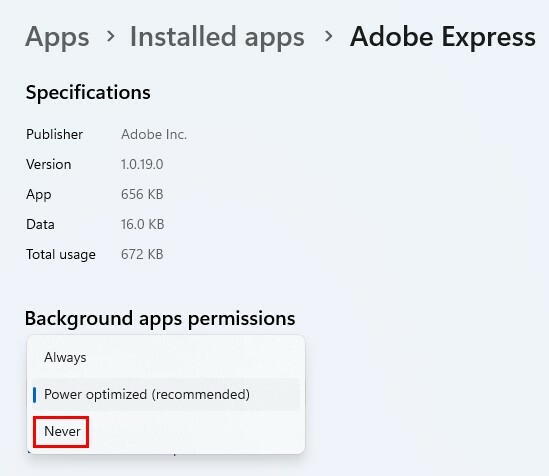
Якщо є інші програми, які потрібно перевести в режим сну, вам потрібно буде повторити кроки для всіх цих програм. Якщо ви колись передумаєте й вам знадобиться змінити налаштування, ви можете це зробити. Виконайте ті самі дії та внесіть необхідні зміни.
Як перевести комп’ютер з Windows 11 у режим сну
Ще один спосіб перевести програми Windows 11 у режим сну – це переведення комп’ютера в режим сну. Переведення комп’ютера в режим сну відрізняється від його вимкнення. Коли ваш комп’ютер перебуває в режимі сну, він перебуває в режимі енергозбереження, який дозволить вам швидко продовжити те, що ви робите. Коли ви вимикаєте комп’ютер, комп’ютер з Windows 11 потребує повного запуску. У сплячому режимі ваш комп’ютер споживає мало електроенергії, щоб підтримувати оперативну пам’ять у робочому стані, на відміну від вимкнення комп’ютера, коли комп’ютер повністю знеструмлюється.
Щоб перевести комп’ютер у режим сну, клацніть меню «Пуск» Windows і клацніть піктограму «Живлення» в нижньому правому куті. Коли ви натискаєте на нього, ви побачите різні параметри, як-от:
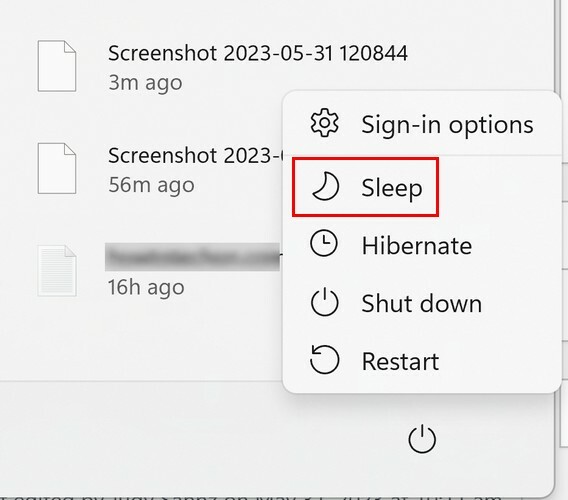
- сон
- сплячий режим (Якщо ввімкнено)
- Закрити
- Перезапустіть
Ви також можете отримати доступ до цих параметрів, клацнувши правою кнопкою миші кнопку «Пуск» у Windows і розмістивши курсор на «Завершити роботу» або «Вийти», і в маленькому бічному вікні з’явиться параметр «Сон».
Як перевести комп’ютер з Windows 11 у режим сну, коли вас немає
У Windows 11 також є функція, яка дозволяє переводити комп’ютер у режим сну, якщо він не використовується протягом певного часу. Ви можете будь-коли змінити ці параметри, коли він переходить у режим сну. Щоб налаштувати це, перейдіть до:
- Налаштування (Windows + I)
- система
- Живлення та батарея
- Режим сну екрану
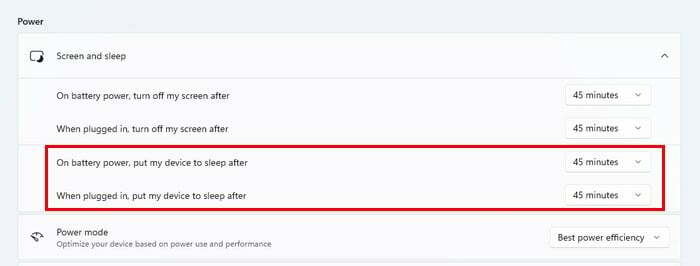
У цьому розділі ви побачите варіанти переведення комп’ютера в режим сну через певний проміжок часу, коли він підключений до мережі або працює від батареї. Натисніть спадне меню для цих двох параметрів. Це все.
Подальше читання
Іноді все йде не так, як планувалося. Наприклад, ви хочете поставити свій Комп’ютер з Windows 11 переходить у сплячий режим, але цього не відбувається. Ми розповімо вам про цю проблему та пропонуємо кілька корисних порад, які ви можете спробувати вирішити проблему.
Висновок
Переведення додатків у режим сну має переваги, як-от відсутність використання системних ресурсів, коли ви цього не хочете. Ви можете вивести програму з режиму сну в будь-який час, але до того часу програма може спокійно вночі. Ви можете перевести певні програми в режим сну або перевести їх усі, перевівши комп’ютер з Windows 11 у режим сну. Скільки програм ви збираєтеся перевести в режим сну? Дайте мені знати в коментарях нижче та не забудьте поділитися статтею з іншими в соціальних мережах.